آموزش اضافه کردن فیلتر برای تماس تصویری واتساپ
آموزش اضافه کردن فیلتر برای تماس تصویری واتساپ و راه حل هایی برای مشکل برقراری تماس تصویری در واتساپ را در این مقاله از دیجیاتک قرار داده ایم. در ادامه همراه ما باشید.
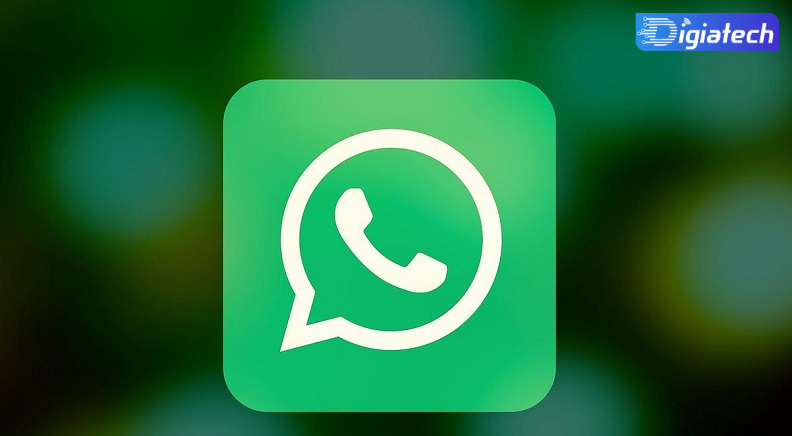
فیلتر برای تماس تصویری واتساپ
ما در نسلی زندگی می کنیم که می توانیم دیگران را با تلفن های هوشمند در عرض چند ثانیه ببینیم.
ما وقتی دوستان ما تماس می گیرند، همیشه نمی توانیم به ظاهر خود برسیم.
یکی از روش هایی که با آن می توانید به سرعت چهره خود را در هنگام تماس تصویری زیبا کنید، استفاده از افکت های صورت است.
در اینجا مراحل فعال کردن حالت زیبایی در تماس های ویدیویی برنامه های مختلف را به شما آموزش خواهیم داد.
اضافه کردن فیلتر برای تماس تصویری واتساپ
گوشی های آیفون دارای افکت برای زیبایی بیشتر چهره، در ویدیو کال ها می باشد.
البته از این قابلیت گوشی نمی توانید در برنامه های مختلف استفاده کنید، زیرا در تمامی برنامه ها پشتیبانی نمی شود.
اما در برنامه های محبوبی مانند واتساپ می توانید از این قابلیت استفاده کنید.
برای استفاده از حالت زیبایی در واتساپ، ابتدا وارد تنظیمات (Settings) گوشی شده و به بخش More settings بروید.
سپس در بین گزینه هایی که مشاهده می کنید، روی Face beauty for video call کلیک کنید و در صفحه باز شده، گزینه WhatsApp را فعال کنید.
اضافه کردن Beauty Effect فیلتر برای تماس تصویری واتساپ
- اپلیکیشن واتساپ را در گوشی اندرویدی خود باز کنید.
- به بخش تنظیمات بروید.
- منوی تنظیمات اضافی یا Additional Settings را باز کنید.
- در این بخش باید قسمتی را با عنوان Video Call Effects مشاهده کنید.
- Video Call Effects را روشن کنید.
در این مرحله Beauty Effect خود به صورت خودکار در زمانی که ویدیو کال واتساپ تشکیل میدهید فعال خواهد شد.
متاسفانه اضافه کردن افکت در ویدیو کال واتساپ با روش بالا در برخی از تلفنهای همراه که این تنظیم را دارند مانند تلفنهای همراه برند Oppo و Vivo قابلیت استفاده هستند.
برنامه افکت تماس تصویری واتساپ در اندروید
برای دادن افکت به واتساپ در اندروید می توانید از برنامه افکت تماس تصویری واتساپ به نام Filter Video Call Whatsapp استفاده کنید.
شما با استفاده از این برنامه می توانید به صورت رایگان افکت های جذابی را به تماس ویدیویی خود در برنامه واتساپ اضافه کنید.

اضافه کردن فیلتر در تماس تصویری واتساپ در هر تلفنی
برای این کار باید تا نرمافزار CooCoo Whatsapp را دانلود و نصب نمایید. این اپلیکیشن باعث میشود تا بتوانید به اضافه کردن فیلتر در ویدیو کال واتساپ بپردازید.
بعد از نصب این اپلیکیشن وارد آن شوید و از افکتهای موجود برای ویدیو کال واتساپ، افکت مورد نظر خود را انتخاب کنید.
سپس وارد نرم افزار واتساپ شوید و به تشکیل تماس تصویری بپردازید.
فیلتر تماس تصویری واتساپ در آیفون
قابلیت زیبایی چهره در تماس های ویدیویی به شما جذابیت و زیبایی بیشتری می بخشد.
اما این ویژگی در همه برنامه های تماس ویدیویی در آیفون پشتیبانی نمی شود.
شما می توانید آن را فقط در چند برنامه بسیار کاربردی استفاده کنید. برنامه واتساپ از این ویژگی گوشی های آیفون پشتیبانی می کند.
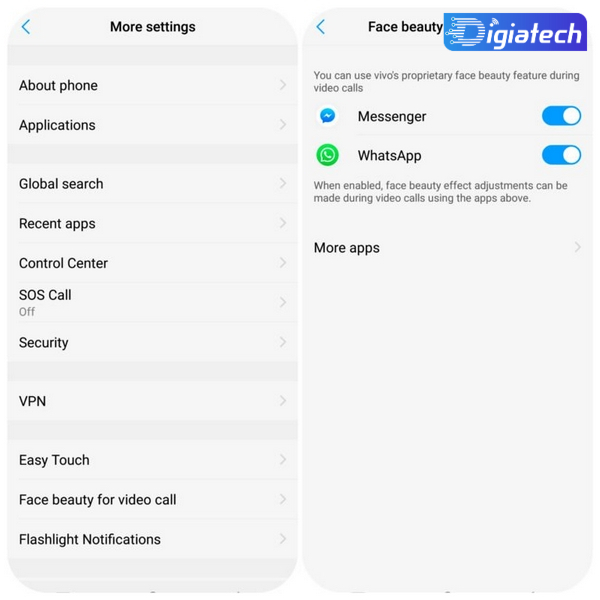
حل مشکل برقراری تماس تصویری واتساپ
نرم افزار واتساپ را آپدیت کنید
مشکل بسیاری از کاربران در عدم برقراری تماس واتساپ این است که نرم افزار خود را آپدیت نکرده اند!
زمانی که نرم افزاری آپدیت جدیدی ارائه میدهد معمولا برخی از دسترسی های نسخه قبلی بسته میشود.
بنابراین همیشه نرم افزار خود را به روز نگه دارید چرا که بسیاری از اختلال هایی که در نرم افزارهای مختلف با آن رو به رو میشویم به دلیل عدم آپدیت به موقع نرم افزار است
همچنین یکی از مواردی که لازم است به آن توجه کنیم این است که زمانی که نرم افزاری با اختلالی رو به رو میشود که این مشکل از طرف سرور اصلی نرم افزار باشد این باگ با یک آپدیت جدید برطرف میشود،
بنابراین ممکن است این مشکل در تماس تصویری whatsapp از طرف خود سرور واتساپ باشد که با یک آپدیت این مشکل برطرف میشود.
مشکل در تماس تصویری واتساپ به دلیل کش
اولین دلیلی که میخواهیم به آن اشاره کنیم و با انجام اینکار معمولا مشکل در تماس واتساپی شما برطرف میشود که البته فقط در دستگاه های اندرویدی با آن رو به رو میشویم !
کش شدن نرم افزار واتساپ است که با حذف کش این نرم افزار مشکل برطرف میشود، در واقع ماهیت به این صورت است که حافظه گوشی شما پر شده است
و این مورد باعث ایجاد اختلال در برقراری تماس شده است ،
بنابراین برای رفع مشکل تماس تصویری واتساپ لازم است شما از حافظه گوشی خود خالی کنید البته بهترین راه کار این است که کش خود نرم افزار واتساپ را حذف کنید تا هم حجم چشمگیری از گوشی شما خالی شود.
و هم خود نرم افزار یکبار رفرش شود و برای برقراری با سرور نرم افزار مجدد باز اجرا شود که انجام اینکار باعث بهبود عملکرد نرم افزار واتساپ میشود.
برای انجام اینکار مراحل زیر را دنبال میکنیم :
- در مرحله اول از منو کاربری وارد تنظیمات و یا setting گوشی اندرویدی خود شوید.
- در تنظیمات گوشی صفحه مربوطه را کمی به سمت پائین اسکرول کنید تا به بخش نرم افزار ها ، مدیریت نرم افزاره او یا Apps برسید.
- در بین نرم افزار های نصب شده بر روی گوشی خود به دنبال نرم افزار واتساپ بگردین و آن را باز کنید
- در پنجره ای که برای شما باز میشود تنظیمات واتساپ را مشاهده میکنید گزینه ای با عنوان storage به معنی محل ذخیره مشاهده میکنید برای حذف کش واتساپ این گزینه را باز کنید.
- برای انجام اینکار لازم است گزینه Clear cache را انتخاب کنید که در تصویر پایین میتوانید این گزینه را مشاهده کنید.
باز کردن دسترسی واتساپ برای دوربین و میکروفن
یکی دیگر از دلایلی که باعث میشود شما امکان برقراری تماس در واتساپ نداشته باشید این است که دسترسی نرم افزار به دوربین و یا میکروفن گوشی بسته است لازم است وارد تنظیمات گوشی خود شویم و دسترسی واتساپ را به دوربین و میکروفن باز کنیم برای انجام اینکار مراحل زیر را طی میکنیم
- ابتدا وارد تنظیمات گوشی خود میشویم
- سپس صفحه را به سمت پایین اسکرول میکنیم و app و یا مدیریت برنامه ها را باز میکنیم
- حالا به دنبال واتساپ باشید و آن را باز کنید
- در این صفحه گزینه permission را برای صدور دسترسی نرم افزار باز کنید مانند تصویری که در پایین مشاهده میکنید دسترسی های دوربین و میکروفن را باز کنید.
- بهتر است دسترسی های مربوط به دوربین، مخاطبین، میکروفون و حافظه گوشی را باز کنید تا مشکلاتی که در نرم افزار واتساپ با آن رو به رو شده اید برطرف شود.
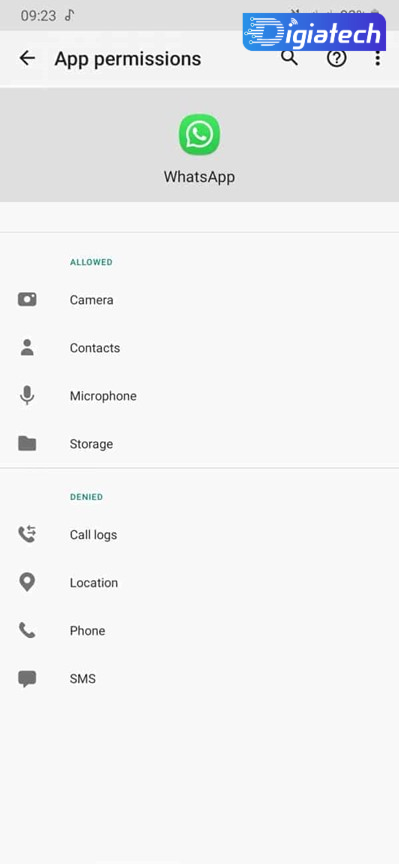
گردآوری: دیجیتاک








